电脑开机蜂鸣排查与内存检测教程
电脑开机出现蜂鸣声?别慌!本文为你提供全面的电脑开机蜂鸣故障排查指南和内存检测方法,助你快速定位问题并解决。首先,你需要仔细辨别蜂鸣模式,不同模式代表着不同的硬件故障。然后,按照步骤检查电源连接、重新插拔内存条和显卡,并断开不必要的外部设备。如果问题依然存在,尝试清除CMOS设置。针对最常见的内存问题,本文详细介绍了物理检查与清洁方法,以及如何使用Windows内存诊断工具和专业的MemTest86+进行全面、彻底的内存检测,揪出潜在的“隐形炸弹”,让你的电脑重获新生!
电脑开机蜂鸣是BIOS在POST过程中检测到硬件故障的信号,常见问题点为内存条、显卡或CPU。1. 首先听清蜂鸣模式,不同BIOS厂商定义不同代码;2. 检查所有供电线是否插紧;3. 重新插拔并清洁内存条,逐根测试或更换插槽;4. 重插显卡及供电线,尝试使用集成显卡;5. 断开不必要的外部设备;6. 清除CMOS设置;7. 使用Windows内存诊断工具或MemTest86+进行详细内存检测,后者更为专业且彻底。

当你的电脑主机开机时发出蜂鸣声,这通常是主板BIOS在进行开机自检(POST)时发现硬件故障的一种信号。不同的蜂鸣模式对应着不同的硬件问题,最常见的故障点往往是内存条、显卡或CPU。
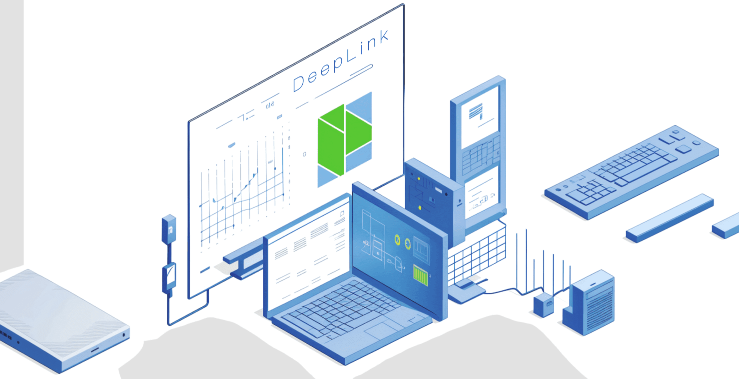
电脑开机蜂鸣故障排查及内存检测,我的经验是,这事儿得从最显而易见的开始,逐步深入。
解决方案

首先,你得听清楚蜂鸣声的规律:是短促的、连续的,还是长短交替的?这个模式是诊断的关键。
接着,可以从以下几个方面着手排查:

- 检查所有连接线: 确保主板供电、CPU供电、显卡供电(如果有独立显卡)都插紧了。有时候,看似小小的松动,就能引起大问题。
- 重新插拔内存条: 这是最常见的故障原因。把内存条拔下来,用橡皮擦轻轻擦拭金手指部分,再用吹气球或压缩空气清理内存插槽里的灰尘,然后重新插紧。如果有多根内存条,可以尝试只插一根,然后逐根测试,或者更换插槽。
- 重新插拔显卡: 如果是独立显卡,尝试拔下并重新插紧。确保显卡供电线也连接牢固。如果主板有集成显卡接口,可以尝试拔下独立显卡,用集显输出,看看是否能正常开机。
- 断开不必要的外部设备: 键盘、鼠标、USB设备等,只保留显示器,排除外部设备干扰。
- 清除CMOS: 有时候BIOS设置混乱也会导致开机异常。可以通过主板上的CMOS跳线或者取下主板电池几分钟再装回去来清除CMOS设置。
为什么电脑开机时会发出蜂鸣声?
电脑开机时发出的蜂鸣声,其实是BIOS(基本输入输出系统)在执行“开机自检”(Power-On Self-Test, 简称POST)时,遇到硬件错误无法继续启动而发出的警告。这个过程会在操作系统加载之前进行,因此即使屏幕不亮,蜂鸣声也能提供重要的诊断信息。
不同的BIOS制造商(如AMI、Award、Phoenix等)有各自一套独特的蜂鸣代码。举个例子,我以前遇到过Award BIOS的电脑,如果听到“一长两短”的蜂鸣声,那基本就是显卡有问题;而AMI BIOS,听到“连续短音”往往指向内存故障。这些蜂鸣声就像是电脑在用摩斯密码告诉你它哪里不舒服。常见的硬件故障包括:内存条接触不良或损坏、显卡未正确安装或故障、CPU过热或未正确安装、主板故障,甚至是电源供电不稳定。这些故障都会阻止电脑完成POST,从而触发蜂鸣警告。
如何根据蜂鸣模式初步判断故障点?
判断故障点,关键在于仔细聆听和记录蜂鸣声的“节奏”。这就像听心跳一样,频率和持续时间都很重要。我个人的经验是,先别急着拆机,先听清楚:
- 连续短促的蜂鸣: 多数情况下,这指向内存条问题。可能是内存条没插好,或者内存本身损坏。我遇到过好几次,都是内存条金手指氧化了,或者插槽里有灰尘,清理一下重新插紧就解决了。
- 一长两短: 这通常是显卡故障的信号。可能是显卡没插紧,或者显卡本身出了问题。如果你有独立显卡,可以试试拔下来,用主板自带的集显接口连接显示器,看能不能点亮。
- 一长三短: 这在某些BIOS中也可能表示显卡问题。
- 长鸣不止: 内存条没有插好或者损坏,或者电源供电不足。
- 无蜂鸣,但风扇转: 这情况比较复杂,可能是CPU、主板、BIOS芯片或电源的故障,但没有达到触发特定蜂鸣代码的程度。
不同主板型号和BIOS版本,蜂鸣代码会有细微差异,所以最准确的做法是查阅你的主板说明书。但即便没有说明书,掌握这些常见模式也能帮你快速锁定大致方向。
详细的内存故障检测步骤与方法
内存故障是导致开机蜂鸣最常见的原因之一,所以掌握详细的检测方法非常必要。
物理检查与清洁:
- 重新插拔: 这是最简单也最有效的第一步。关机,拔掉电源线,按住开机键放电。然后打开机箱,找到内存条,按下两端的卡扣,小心地将内存条取出。
- 金手指清洁: 用一块干净的橡皮擦(最好是白色那种,不留屑)轻轻擦拭内存条金手指部分,去除氧化层。擦完后,用干净的布或纸巾擦掉橡皮屑。
- 插槽清洁: 用吹气球或压缩空气清理内存插槽内部的灰尘。确保插槽内没有异物。
- 重新安装: 将内存条对准插槽的防呆口,两端同时用力向下按压,直到两边的卡扣自动弹起并卡住内存条。确保内存条完全插入,没有松动。
排除法测试(针对多根内存条):
- 如果你的电脑有多根内存条,可以逐一进行测试。只插一根内存条,然后开机。如果能正常启动,就换另一根内存条,重复测试。这样可以找出是哪一根内存条有问题。
- 如果所有内存条单独测试都正常,但插在一起就出问题,那可能是内存条之间不兼容,或者主板的某个内存插槽有问题。可以尝试更换插槽,或者调整内存条的插放顺序。
软件检测:
- Windows内存诊断工具: 这是Windows系统自带的工具,操作简单。在Windows搜索栏输入“内存诊断”或“mdsched.exe”,选择“立即重新启动并检查问题(推荐)”。电脑会重启并运行内存检测,过程中不要操作电脑。这个工具能发现一些明显的内存错误,但对于一些偶发性或深层次的问题可能力不从心。
- MemTest86+: 这是业界公认的专业级内存检测工具,它不依赖于操作系统,直接从U盘启动运行,可以对内存进行非常彻底的压力测试。
- 制作启动U盘: 从MemTest86+的官方网站下载ISO镜像文件,然后使用Rufus等工具将其写入U盘,制作成可启动的U盘。
- 启动测试: 将制作好的U盘插入电脑,在BIOS/UEFI中设置U盘为第一启动项,然后重启电脑。MemTest86+会自动运行。
- 观察结果: 测试过程可能需要几个小时,甚至更久,具体取决于内存容量和测试轮次。如果屏幕上出现任何红色错误信息,那基本可以确定这根内存条存在问题。哪怕只有一个错误,也意味着这根内存条不稳定,建议更换。
我个人觉得,MemTest86+是排除内存问题的终极武器,虽然跑起来有点慢,但它能揪出那些平时不显山不露水的“隐形炸弹”。有时候,即使电脑能开机,但运行不稳定,也可能是内存存在细微错误,MemTest86+就能帮你揪出来。在进行这些测试时,确保电源稳定,避免在测试过程中断电。
文中关于的知识介绍,希望对你的学习有所帮助!若是受益匪浅,那就动动鼠标收藏这篇《电脑开机蜂鸣排查与内存检测教程》文章吧,也可关注golang学习网公众号了解相关技术文章。
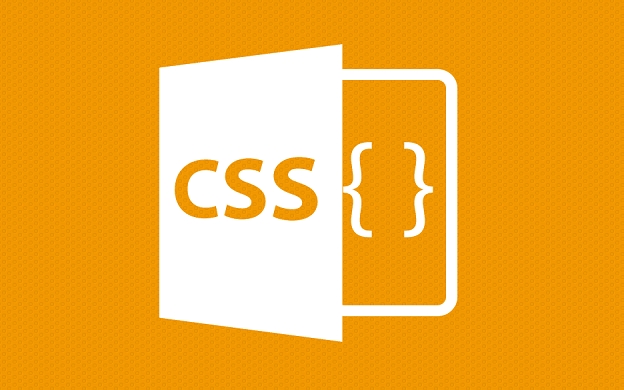 CSS关键帧数据标签动画技巧
CSS关键帧数据标签动画技巧
- 上一篇
- CSS关键帧数据标签动画技巧

- 下一篇
- jQuery选择类名以数字结尾元素方法
-

- 文章 · 软件教程 | 2分钟前 |
- Windows默认打开此电脑设置方法
- 133浏览 收藏
-

- 文章 · 软件教程 | 3分钟前 |
- 蓝湖官网会员登录及特权全解析
- 216浏览 收藏
-

- 文章 · 软件教程 | 4分钟前 |
- Win11触摸板驱动安装方法详解
- 134浏览 收藏
-

- 文章 · 软件教程 | 8分钟前 |
- Win11截图快捷键设置教程
- 312浏览 收藏
-

- 文章 · 软件教程 | 9分钟前 |
- Win10步骤记录器使用方法与教程
- 125浏览 收藏
-

- 文章 · 软件教程 | 10分钟前 |
- 百度地图交通显示错误怎么解决
- 460浏览 收藏
-

- 文章 · 软件教程 | 13分钟前 |
- Win11关闭自动更新设置教程
- 320浏览 收藏
-

- 文章 · 软件教程 | 13分钟前 |
- 夸克浏览器阅读入口及网址推荐
- 264浏览 收藏
-

- 文章 · 软件教程 | 13分钟前 |
- Windows10清除历史记录步骤
- 338浏览 收藏
-

- 前端进阶之JavaScript设计模式
- 设计模式是开发人员在软件开发过程中面临一般问题时的解决方案,代表了最佳的实践。本课程的主打内容包括JS常见设计模式以及具体应用场景,打造一站式知识长龙服务,适合有JS基础的同学学习。
- 543次学习
-

- GO语言核心编程课程
- 本课程采用真实案例,全面具体可落地,从理论到实践,一步一步将GO核心编程技术、编程思想、底层实现融会贯通,使学习者贴近时代脉搏,做IT互联网时代的弄潮儿。
- 516次学习
-

- 简单聊聊mysql8与网络通信
- 如有问题加微信:Le-studyg;在课程中,我们将首先介绍MySQL8的新特性,包括性能优化、安全增强、新数据类型等,帮助学生快速熟悉MySQL8的最新功能。接着,我们将深入解析MySQL的网络通信机制,包括协议、连接管理、数据传输等,让
- 500次学习
-

- JavaScript正则表达式基础与实战
- 在任何一门编程语言中,正则表达式,都是一项重要的知识,它提供了高效的字符串匹配与捕获机制,可以极大的简化程序设计。
- 487次学习
-

- 从零制作响应式网站—Grid布局
- 本系列教程将展示从零制作一个假想的网络科技公司官网,分为导航,轮播,关于我们,成功案例,服务流程,团队介绍,数据部分,公司动态,底部信息等内容区块。网站整体采用CSSGrid布局,支持响应式,有流畅过渡和展现动画。
- 485次学习
-

- ChatExcel酷表
- ChatExcel酷表是由北京大学团队打造的Excel聊天机器人,用自然语言操控表格,简化数据处理,告别繁琐操作,提升工作效率!适用于学生、上班族及政府人员。
- 3214次使用
-

- Any绘本
- 探索Any绘本(anypicturebook.com/zh),一款开源免费的AI绘本创作工具,基于Google Gemini与Flux AI模型,让您轻松创作个性化绘本。适用于家庭、教育、创作等多种场景,零门槛,高自由度,技术透明,本地可控。
- 3429次使用
-

- 可赞AI
- 可赞AI,AI驱动的办公可视化智能工具,助您轻松实现文本与可视化元素高效转化。无论是智能文档生成、多格式文本解析,还是一键生成专业图表、脑图、知识卡片,可赞AI都能让信息处理更清晰高效。覆盖数据汇报、会议纪要、内容营销等全场景,大幅提升办公效率,降低专业门槛,是您提升工作效率的得力助手。
- 3459次使用
-

- 星月写作
- 星月写作是国内首款聚焦中文网络小说创作的AI辅助工具,解决网文作者从构思到变现的全流程痛点。AI扫榜、专属模板、全链路适配,助力新人快速上手,资深作者效率倍增。
- 4567次使用
-

- MagicLight
- MagicLight.ai是全球首款叙事驱动型AI动画视频创作平台,专注于解决从故事想法到完整动画的全流程痛点。它通过自研AI模型,保障角色、风格、场景高度一致性,让零动画经验者也能高效产出专业级叙事内容。广泛适用于独立创作者、动画工作室、教育机构及企业营销,助您轻松实现创意落地与商业化。
- 3835次使用
-
- pe系统下载好如何重装的具体教程
- 2023-05-01 501浏览
-
- qq游戏大厅怎么开启蓝钻提醒功能-qq游戏大厅开启蓝钻提醒功能教程
- 2023-04-29 501浏览
-
- 吉吉影音怎样播放网络视频 吉吉影音播放网络视频的操作步骤
- 2023-04-09 501浏览
-
- 腾讯会议怎么使用电脑音频 腾讯会议播放电脑音频的方法
- 2023-04-04 501浏览
-
- PPT制作图片滚动效果的简单方法
- 2023-04-26 501浏览






